Windows 操作ログ:トラブルシューティングとセキュリティ監視のための取得方法と活用例
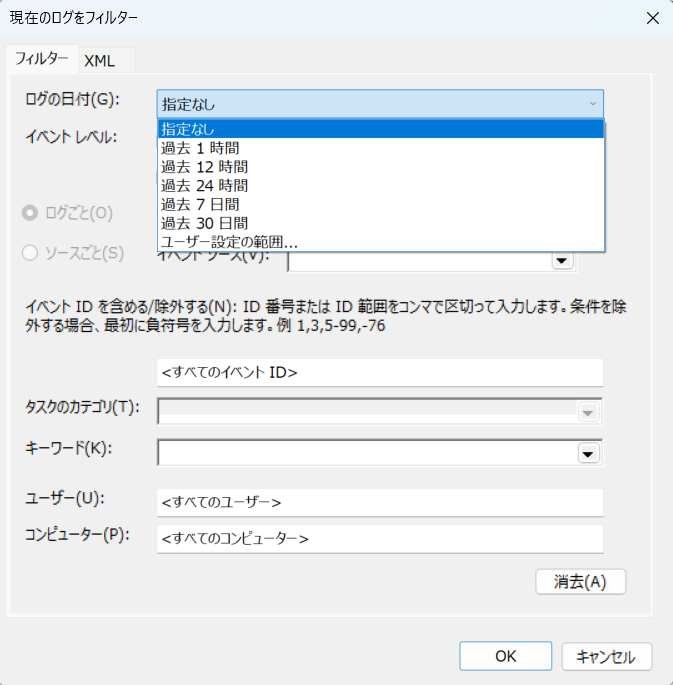
この記事では、Windows 操作ログの取得方法と活用例について解説します。Windows 操作ログとは、Windows オペレーティングシステムが生成するログデータであり、システムのトラブルシューティングやセキュリティ監視、パフォーマンスの最適化に役立つ情報を含んでいます。操作ログを的確に取得し、適切に活用することで、システムの運用効率を向上させることができます。
操作ログの取得は、システムの問題を解決するための重要なステップです。操作ログには、システムのエラー、警告、情報などが記録されており、これらの情報を分析することで、問題の原因を突き止めることができます。また、操作ログを監視することで、不正アクセスやマルウェアの検出を可能にし、システムのセキュリティを強化することができます。
この記事では、操作ログの取得方法と活用例について詳しく解説します。操作ログの取得方法には、イベントビューアー、PowerShell、第三者製ツールなどがあります。また、操作ログの活用例には、トラブルシューティング、セキュリティ監視、パフォーマンスの最適化などがあります。
Windows 操作ログとは
Windows 操作ログとは、Windows オペレーティングシステムが生成するログデータであり、システムのトラブルシューティングやセキュリティ監視、パフォーマンスの最適化に役立つ情報を含んでいます。このログデータを的確に取得し、適切に活用することで、システムの運用効率を向上させることができます。トラブルシューティングにおいては、ログデータを分析することでエラーの原因を突き止めることができます。また、セキュリティ監視においては、ログデータを監視することで不正アクセスやマルウェアの検出を可能にします。
Windows 操作ログには、システム全体のログデータが含まれており、イベントビューアーやPowerShellを使用して取得することができます。イベントビューアーでは、システム全体のログデータを確認することができます。PowerShell では、特定のログデータを抽出することができます。また、第三者製ツールを使用してログデータを取得することもできます。
Windows 操作ログを活用することで、システムの運用効率を向上させることができます。たとえば、ログデータを分析することでボトルネックを特定することができます。また、ログデータを監視することで不正アクセスやマルウェアの検出を可能にします。したがって、Windows 操作ログを的確に取得し、適切に活用することは、システムの運用効率を向上させるために非常に重要です。
操作ログの取得方法
Windows 操作ログを取得するには、イベントビューアー、PowerShell、および第三者製ツールを使用することができます。イベントビューアーは、Windows に標準搭載されているツールであり、システム全体のログデータを確認することができます。イベントビューアーを使用することで、システムのトラブルシューティングやセキュリティ監視に役立つ情報を取得することができます。
PowerShell を使用することで、特定のログデータを抽出することができます。PowerShell では、Get-WinEvent コマンドレットを使用することで、イベントログデータを取得することができます。このコマンドレットを使用することで、特定のログデータを抽出して、トラブルシューティングやセキュリティ監視に役立つ情報を取得することができます。
第三者製ツールを使用することで、ログデータをより詳細に分析することができます。これらのツールは、ログデータを収集、分析、レポートする機能を提供しており、トラブルシューティングやセキュリティ監視に役立つ情報を取得することができます。
イベントビューアーを使用したログ取得
イベントビューアーは、Windows に標準搭載されているログ管理ツールです。イベントビューアーを使用することで、システム全体のログデータを確認することができます。イベントビューアーでは、ログデータを イベント ID、ソース、レベル などでフィルタリングすることができます。これにより、特定のログデータを効率的に抽出することができます。
イベントビューアーを使用するには、Windows キー + R を押して「eventvwr」と入力し、Enter キーを押します。これにより、イベントビューアーが起動します。イベントビューアーでは、Windows ログ、アプリケーション ログ、セキュリティ ログ など、さまざまなログデータを確認することができます。
イベントビューアーを使用することで、システムのトラブルシューティングやセキュリティ監視に役立つログデータを取得することができます。たとえば、エラー イベントを分析することで、システムのエラーの原因を突き止めることができます。また、セキュリティ イベントを監視することで、不正アクセスやマルウェアの検出を可能にします。
PowerShell を使用したログ取得
PowerShell を使用すると、Windows 操作ログを簡単に取得することができます。Get-WinEvent コマンドレットを使用すると、特定のログデータを抽出することができます。たとえば、Get-WinEvent -LogName System コマンドを実行すると、システム全体のログデータを取得することができます。また、Get-WinEvent -FilterHashtable コマンドレットを使用すると、特定の条件に基づいてログデータをフィルタリングすることができます。
PowerShell を使用したログ取得の利点は、スクリプトを使用して自動化できることです。たとえば、スケジュールされたタスクを使用して、定期的にログデータを取得することができます。また、PowerShell を使用してログデータを分析することもできます。たとえば、Where-Object コマンドレットを使用して、特定の条件に基づいてログデータをフィルタリングすることができます。
PowerShell を使用したログ取得は、トラブルシューティングやセキュリティ監視に役立つ情報を提供します。たとえば、エラーコードを分析することで、エラーの原因を突き止めることができます。また、ログデータの傾向を分析することで、不正アクセスやマルウェアの検出を可能にします。
操作ログの活用例
トラブルシューティングでは、操作ログを分析することでエラーの原因を突き止めることができます。たとえば、システムがクラッシュした場合、操作ログを調べることでクラッシュの原因となったイベントを特定することができます。また、操作ログを分析することで、システムのパフォーマンスの低下の原因を特定することもできます。
セキュリティ監視では、操作ログを監視することで不正アクセスやマルウェアの検出を可能にします。たとえば、操作ログを監視することで、システムへの不正アクセスを検出することができます。また、操作ログを分析することで、マルウェアの感染を検出することもできます。
操作ログを活用することで、システムのパフォーマンスの最適化も可能にします。たとえば、操作ログを分析することで、システムのボトルネックを特定することができます。また、操作ログを分析することで、システムのリソースの使用状況を把握することもできます。これにより、システムのパフォーマンスを向上させるための対策を講じることができます。
トラブルシューティングにおけるログの活用
トラブルシューティングにおけるログの活用は、システムのエラーを解決する上で非常に重要な役割を果たします。ログデータを分析することで、エラーの原因を突き止めることができます。たとえば、イベントビューアーでログデータを確認すると、エラーの発生時刻やエラーの内容を把握することができます。また、PowerShellを使用して特定のログデータを抽出することもできます。
ログデータを分析することで、エラーの原因を特定し、適切な対策を講じることができます。たとえば、ログデータからハードウェアの故障やソフトウェアのバグが原因であることがわかった場合、該当のハードウェアを交換したり、ソフトウェアを更新したりすることができます。また、ログデータから設定の不正やユーザーの操作ミスが原因であることがわかった場合、設定を修正したり、ユーザーに再教育を実施したりすることができます。
ログデータを活用することで、トラブルシューティングの効率を向上させることができます。ログデータを分析することで、エラーの原因を迅速に特定し、適切な対策を講じることができます。これにより、システムのダウンタイムを短縮し、ユーザーの満足度を向上させることができます。
セキュリティ監視におけるログの活用
セキュリティ監視におけるログの活用は、システムの安全性を確保する上で非常に重要です。ログデータを監視することで、不正アクセスやマルウェアの検出を可能にします。たとえば、認証ログを分析することで、不正なログイン試行を検出することができます。また、ファイルアクセスログを監視することで、重要なファイルへの不正アクセスを検出することができます。
さらに、ログデータを分析することで、攻撃パターンを特定することができます。これにより、システムのセキュリティを強化するための対策を講じることができます。また、ログデータを長期保存することで、過去のセキュリティインシデントを分析し、将来のセキュリティ対策を改善することができます。
セキュリティ監視におけるログの活用は、リアルタイムで行うことが重要です。ログデータをリアルタイムで監視することで、不正アクセスやマルウェアの検出を迅速に行うことができます。これにより、システムの安全性を確保し、セキュリティインシデントの被害を最小限に抑えることができます。
パフォーマンスの最適化におけるログの活用
パフォーマンスの最適化において、Windows 操作ログは非常に役立つ情報を提供します。ログデータを分析することで、システムのボトルネックを特定し、パフォーマンスの向上を図ることができます。たとえば、ログデータから、CPU 使用率、メモリ使用量、ディスク I/O などのシステムリソースの使用状況を確認することができます。
これらの情報を分析することで、パフォーマンスの問題を引き起こしている原因を突き止めることができます。たとえば、CPU 使用率が高い場合、プロセスを最適化することでパフォーマンスを向上させることができます。また、メモリ使用量が多い場合、メモリを増設することでパフォーマンスを向上させることができます。
さらに、ログデータを分析することで、システムのパフォーマンスを最適化するための具体的な対策を講じることができます。たとえば、ログデータから、特定のプロセスがパフォーマンスの問題を引き起こしていることがわかった場合、そのプロセスを最適化することでパフォーマンスを向上させることができます。
まとめ
Windows 操作ログは、システムのトラブルシューティングやセキュリティ監視、パフォーマンスの最適化に役立つ情報を含んでいます。イベントビューアーやPowerShellを使用して操作ログを取得することで、システムの運用効率を向上させることができます。
操作ログを取得することで、システムのエラーの原因を突き止めることができます。また、セキュリティ監視を行うことで、不正アクセスやマルウェアの検出を可能にします。さらに、操作ログを分析することで、システムのボトルネックを特定することができます。
操作ログを活用することで、システムの運用効率を向上させることができます。システムのトラブルシューティングやセキュリティ監視、パフォーマンスの最適化に役立つ情報を含んだ操作ログを取得し、適切に活用することで、システムの安定性とセキュリティを確保することができます。
よくある質問
Windows 操作ログを取得する方法は?
Windows 操作ログを取得するには、イベント ビューアーを使用します。イベント ビューアーは、Windows に組み込まれたツールで、システムのイベント ログを表示および管理することができます。イベント ビューアーを起動するには、Windows キー + R を押して「eventvwr」と入力し、Enter キーを押します。イベント ビューアーが起動したら、「Windows ログ」 を選択し、「セキュリティ」 または 「システム」 を選択して、操作ログを表示します。
Windows 操作ログを活用することでどのようなメリットがあるか?
Windows 操作ログを活用することで、トラブルシューティングやセキュリティ監視に役立ちます。操作ログを分析することで、システムの問題の原因を特定し、解決策を講じることができます。また、操作ログを監視することで、不正アクセスやシステムの改ざんを検知することができます。これにより、システムのセキュリティを強化し、データの保護に役立ちます。
Windows 操作ログを取得する際に注意すべき点は?
Windows 操作ログを取得する際には、ログの保存期間に注意する必要があります。ログの保存期間が短すぎると、必要なログが消失してしまう可能性があります。したがって、ログの保存期間を適切に設定する必要があります。また、ログのサイズにも注意する必要があります。ログのサイズが大きすぎると、システムのパフォーマンスに影響を与える可能性があります。
Windows 操作ログを分析するツールは?
Windows 操作ログを分析するツールとして、Microsoft Log ParserやLogRhythmなどがあります。これらのツールを使用することで、操作ログを簡単に分析し、レポートやグラフを作成することができます。また、PowerShellを使用することで、操作ログを自動的に分析し、通知を送信することができます。
コメントを残す
コメントを投稿するにはログインしてください。

関連ブログ記事